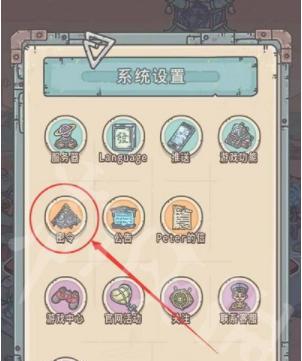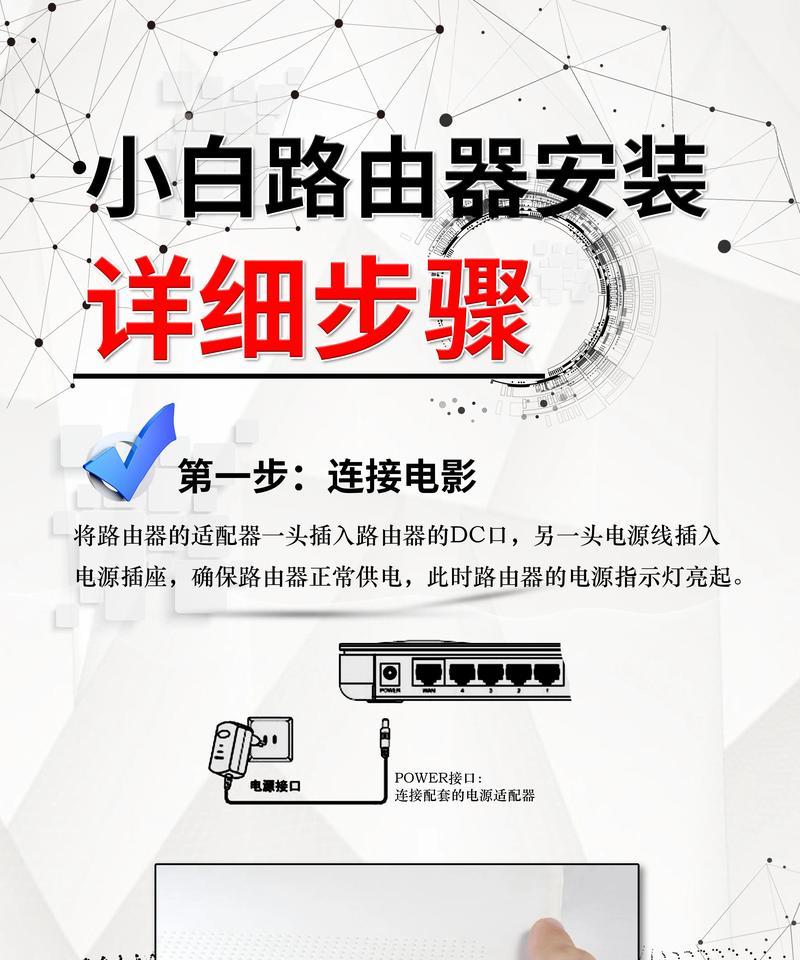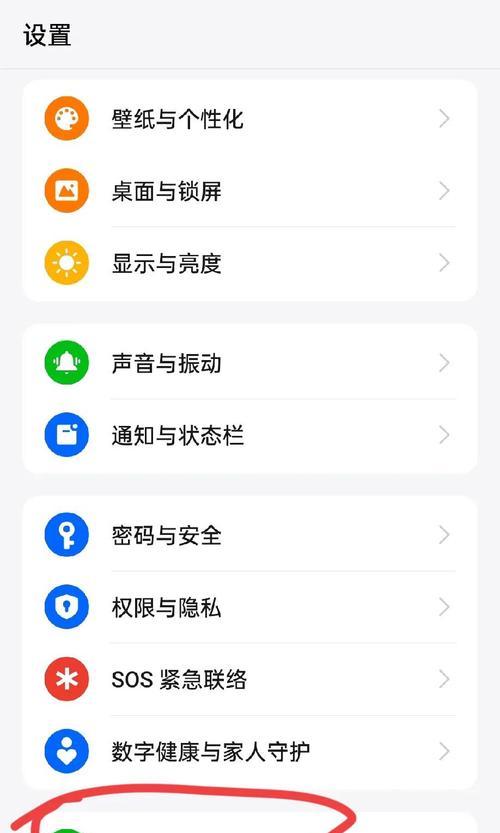随着智能技术的发展,越来越多的汽车配备了智能互联功能,为驾驶者提供便利的导航服务。大众汽车的投屏地图显示功能便是其中的亮点之一,这一功能能让驾驶者将手机导航信息无缝显示到车载屏幕上,提高驾驶安全。但许多车主对于如何实现这一功能尚存疑问。本文旨在详细解读大众车投屏地图显示方法的操作步骤,并提供实用技巧和常见问题的解答,让你轻松掌握这项功能。
如何开启大众车的投屏地图显示功能?
步骤一:确保您的手机与车载系统兼容
在开始之前,请确保您的手机与车载信息娱乐系统兼容。大众汽车通常支持主流的智能手机操作系统,比如iOS和Android。
步骤二:下载并安装CarPlay或MirrorLink应用
根据您的车型和系统要求,您可能需要下载特定的应用程序以启用投屏功能。对于iOS用户,可能需要使用CarPlay;而安卓用户则可能需要MirrorLink应用程序。
对于CarPlay用户:确保您的iPhone操作系统是最新的,并且连接线是原装的或经过认证的。
对于MirrorLink用户:在安卓手机上下载并安装支持MirrorLink的导航应用,如Waze或GoogleMaps。
步骤三:连接手机与车辆
将手机通过数据线连接到车辆的USB接口。
启动您的车辆。
在车辆的中控屏上寻找并选择连接手机的选项,如“手机连接”或“CarPlay/MirrorLink”。
步骤四:设置与导航
一旦系统识别并连接您的手机,它将显示一个选项菜单,让您选择是否进入CarPlay或MirrorLink。
点击进入并允许系统访问手机数据。
打开手机上的导航应用,比如GoogleMaps或Waze,进行导航设置。
确认导航信息已正确同步到车载屏幕后,即可开始您的旅程。

常见问题及解决方法
Q1:我的车辆不支持CarPlay或MirrorLink怎么办?
A:如果您的车型较旧,可能没有内置CarPlay或MirrorLink功能。您可以选择使用第三方的车机系统适配方案,或者通过购买符合OBD-II标准的智能硬件,如Carlinkit或其他品牌的设备来实现类似功能。
Q2:连接过程中出现“无法连接”提示怎么办?
A:首先检查数据线是否损坏或未正确插入。如果线缆无问题,请尝试重新启动车辆或手机。确保手机上的导航软件是最新版本,并检查是否有必要的权限被系统允许。

Q3:投屏导航时手机与车机的屏幕显示不同步怎么办?
A:这种情况通常是因为数据传输速度不稳定。建议使用更高质量的数据线或更换连接点(比如从USB2.0更换到USB3.0),同时确保手机和车辆都处于最佳性能状态。

结语
通过以上步骤,您应能顺利地在大众汽车中使用投屏地图显示功能。本文详细介绍了开启步骤、常见问题及解决方法,并强调了用户在使用过程中可能遇到的细节问题,帮助车主安全、高效地利用车载智能互联功能。如果您遵循本文的指导依然遇到问题,建议咨询大众汽车的专业技术人员或前往大众汽车维修站寻求帮助。